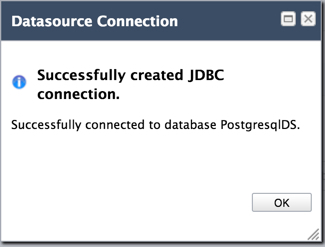Criando Datasource no JBoss 7 Console
Índice |
Sobre este tutorial
Os passos a seguir são baseados na documentação do JBoss. Nossa recomendação é ver a documentação oficial do JBoss para maiores detalhes.
JBoss 7
Entrando no Admin Console
1. Entre no Console administrativo Web. Caso não saiba como configurar o Console, veja aqui.
Adicionando a biblioteca JDBC que utiliza em seus projetos
2. Caso não saiba como subir sua biblioteca JDBC pelo Console, veja o tópico Adicionando biblioteca JDBC no JBoss 7.
Configurando o Datasource no JBoss 7 através do Console
2. Vá até o item Profile, expanda Connector, vá em Datasources e clique em Add.
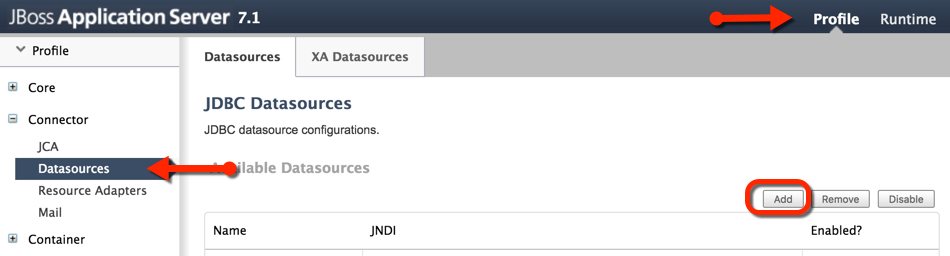
3. Na caixa de diálogo do assistente Create Datasource, na primeira etapa, preencha o nome que deseja. Observe que há uma convenção no JBoss que deve ser seguido. Continue no botão Next.
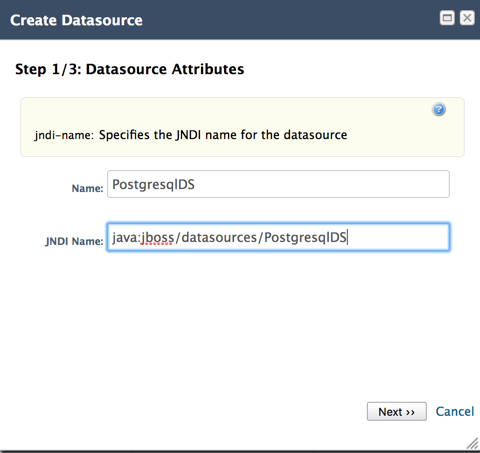
4. Na segunda etapa do assistente, selecione o driver JDBC que levou. Continue no botão Next.
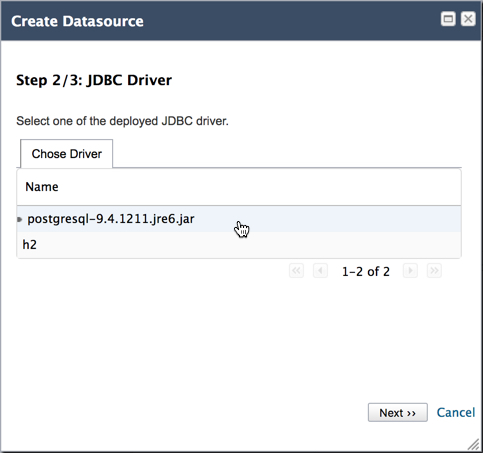
5. Na última etapa, basta colocar a URL do acesso ao banco de dados. Novamente, há uma convenção a ser utilizada determinada pela Java EE.
Detalhes para uso na Integrator:
- Para o caso da Integrator, utilize "localhost", sem as aspas, na URL do banco de dados
- O nome do banco de dados criado no cPanel possui o usuário antes, ou seja, tem um prefixo. Utilize o nome completo com prefixo.
- No caso de usar o PostgreSQL, use o nome do usuário do cPanel e sua respectiva senha.
5.1. Confirmar no botão Done após todas as configurações feitas.
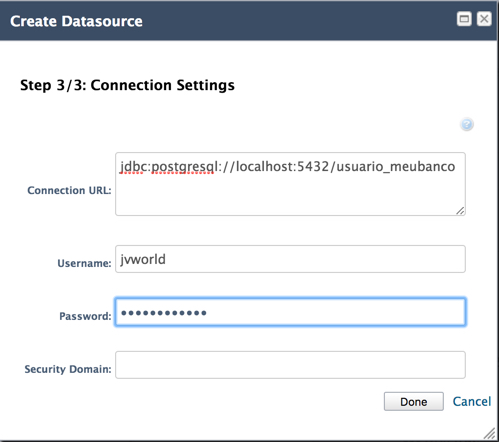
Habilitando o Datasource
6. Clique no botão Enable para habilitar o datasource que configurou.
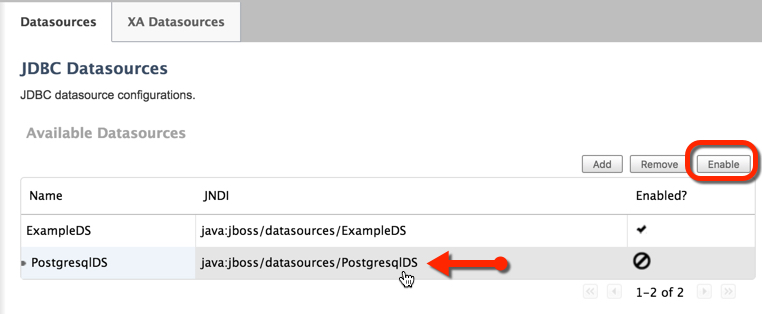
6.1. Uma caixa de diálogo pedirá a confirmação desta ação.
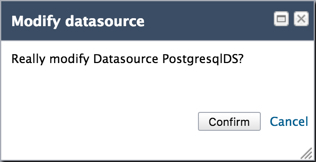
Testando a conexão
7. Clique na aba Datasources »Connection. Teste clicando no botão Test Connection .
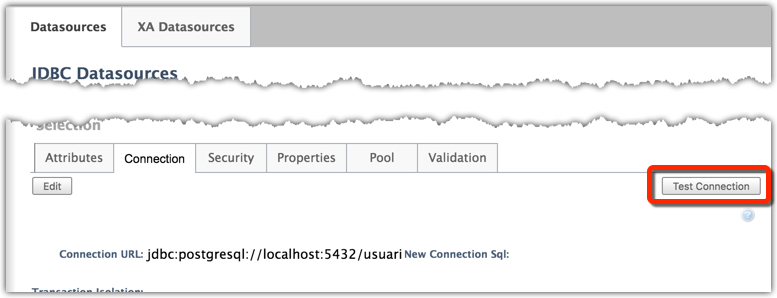
7.1. Se as configurações estiverem corretas, uma mensagem de sucesso aparecerá.